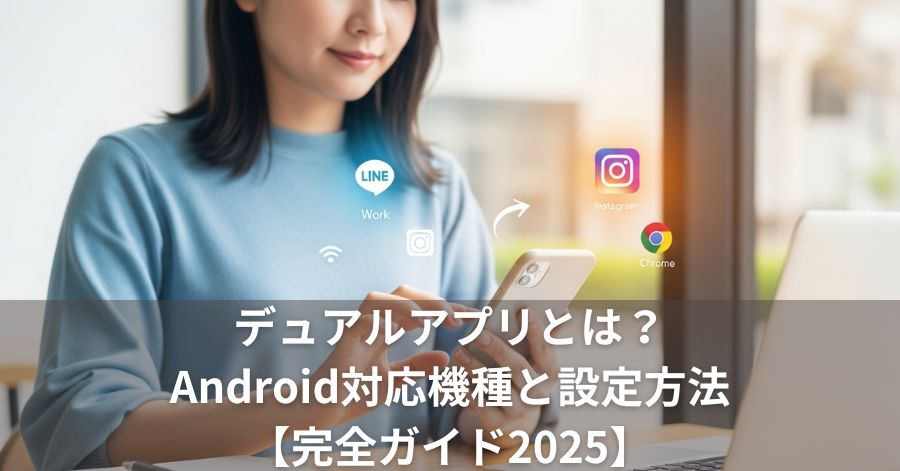デュアルアプリとは、1台のスマートフォンで同じアプリを2つインストールし、それぞれ別のアカウントで同時に使える機能です。
例えば以下のような使い分けが可能になります
- LINE:仕事用・プライベート用で完全分離
- Twitter(X):本垢・趣味垢の同時運用
- Instagram:個人用・ビジネス用アカウント
- ゲームアプリ:メイン・サブキャラの育成
この記事では、デュアルアプリの基本知識から機種別の設定方法、活用事例まで詳しく解説します。
⚡ 対応機種早見表
- ✅ Samsung Galaxy → 標準搭載
- ✅ Xiaomi・POCO → 標準搭載
- ✅ OPPO → 標準搭載
- ⚠️ Google Pixel → Islandアプリ必要
- ❌ iPhone → 代替手段のみ
✅2025年、5万円台で最強コスパを誇るPOCO X7 ProとF7。
あなたに合うのはどっち?選び方を詳しく解説しています。
📝デュアルアプリの基本知識
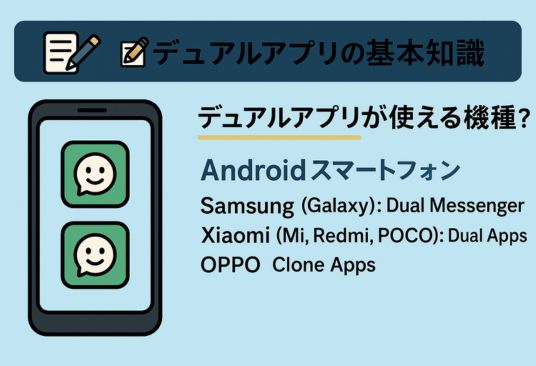
デュアルアプリが使える機種は?
デュアルアプリ機能は主にAndroidスマートフォンで利用可能です。
【対応メーカー】
- Samsung(Galaxy):Dual Messenger / Secure Folder
- Xiaomi(Mi、Redmi、POCO):Dual Apps / Second Space
- OPPO:Clone Apps
- Huawei:App Twin
- OnePlus:Parallel Apps
【非対応】
- Google Pixel(標準Android)
- iPhone(iOS全般)
デュアルアプリのメリット・デメリット
🌟メリット
- アカウント切り替えの手間が不要
- 誤送信・誤投稿のリスクが大幅に減る
- 通知も完全に分離され、混乱しない
- 仕事とプライベートの明確な使い分けが可能
⚠️デメリット
- バッテリー消費が若干増加
- 一部アプリは複製できない
- 機種変更時の引き継ぎに注意が必要
- メモリ使用量が増える
どんなアプリが複製できる?
⚙️対応アプリ例
- SNS・メッセンジャー:LINE、Twitter(X)、Instagram、Facebook、WhatsApp、Telegram
- ビジネス:Slack、Chatwork、Zoom、Teams
- ショッピング:楽天、Amazon、メルカリ
- ゲーム:パズドラ、モンスト、ポケモンGO(一部制限あり)
⚙️非対応アプリ例
- 銀行・決済系アプリ(セキュリティ上の理由)
- 一部オンラインゲーム(不正対策)
- 政府系アプリ(マイナポータルなど)
⚙️Android機種別設定方法
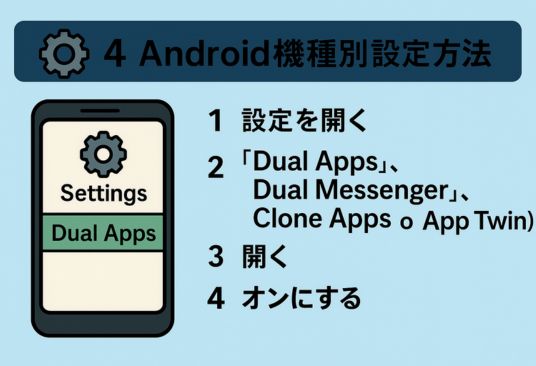
📱Samsung(Galaxy)でのデュアルアプリ設定
設定手順(簡単3ステップ)
- 設定 > 高度な機能 > Dual Messenger
- 複製したいアプリを選択してオンにする
- アプリアイコンがホーム画面に追加される
Secure Folderを使う場合
Secure Folderは完全にロックされた領域なので、より高いプライバシー保護が可能です。
- 設定 > 生体認証とセキュリティ > Secure Folder
- Samsung アカウントでログイン
- Secure Folder内でアプリをインストール
📱Xiaomi(Mi・Redmi・POCO)でのデュアルアプリ設定
Dual Apps機能
- 設定 > アプリ > Dual apps
- 複製したいアプリを選択
- 「Dual appを作成」をタップ
Second Space機能
Second Spaceは「スマホの中に秘密のもう1台」を作れるような機能です。
アプリ・写真・連絡先・通知設定まで完全に別環境に分けられるので、仕事とプライベートをスイッチする感覚で使え、プライバシーも強力に守れます。
- 設定 > 特殊機能 > Second space
- セカンドスペースを作成
- 別のUIで完全に独立した環境を構築
👉 Xiaomi・POCOスマホの選び方で迷っている方は、実用性重視の比較記事をチェック
OPPOでのデュアルアプリ設定
OPPO(Clone Apps)
- 設定 > アプリ管理 > アプリクローン
- 複製したいアプリを選択
- クローンアプリが作成される
🔄非対応機種での代替手段(Island)
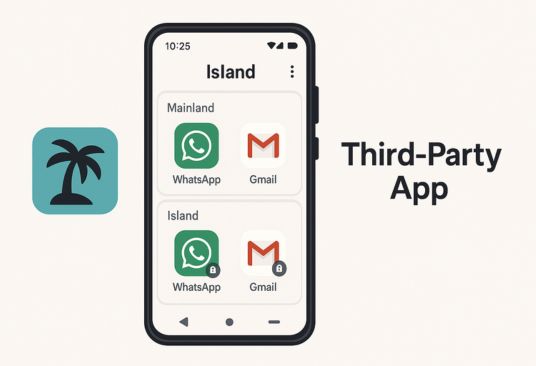
Google PixelやAndroid Oneなど、メーカー標準のデュアルアプリ機能がない機種では、サードパーティアプリ「Island」が有効です。
Islandとは?
IslandはAndroidの「ワークプロファイル」機能を活用して、スマホ内にもうひとつの分離された空間を作る無料アプリです。
Islandでできること
- 同じアプリを2つインストールして別アカウントで利用
- Island側のアプリは独立した通知・設定を保持
- Island空間全体のON/OFFをワンタップで切り替え
- Google Playからのアプリインストールも分離管理
Islandの導入方法
1. Google Playストアから「Island」をダウンロード
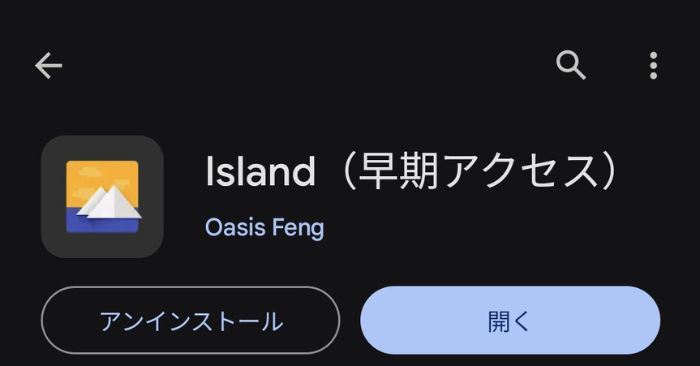
2. 複製したいアプリを選択
- Islandアプリを開き、「Mainland」画面から複製したいアプリをタップ
- 下部の「+」アイコンをタップ
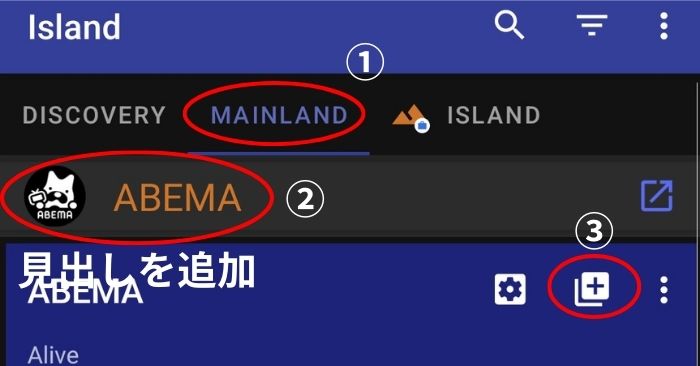
3. インストール方法を選択
- 「Island」を選択(推奨:サブGoogleアカウントで分離)
- 「via Play Store」を選択(アプリ複製のみ)
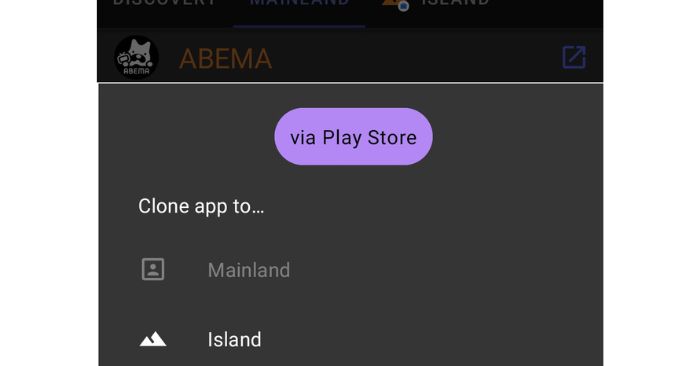
4. Google Play経由でインストール
- Google Playのインストール画面に移行
- 「インストール」をタップして完了
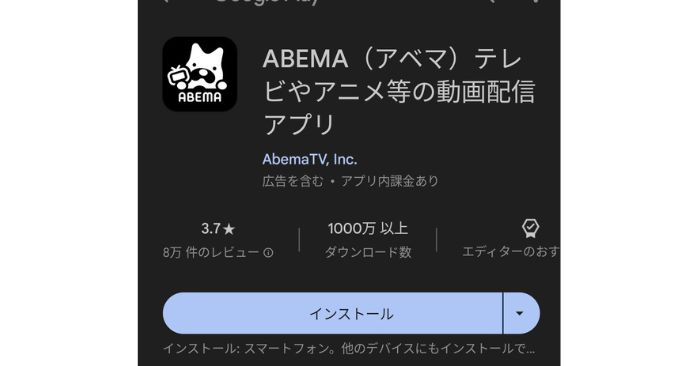
5. 複製アプリの確認
- ホーム画面に複製アプリが表示される
- 右下にマークが表示されて区別可能

Islandのメリット・デメリット
👍メリット
- Root化不要で無料利用可能
- Pixelなど純粋Android機種でも利用可能
- 完全な分離環境を構築できる
- Island空間を非表示にできる(プライバシー性高)
👎デメリット
- 一部アプリ(金融系・ゲーム)で動作不安定
- 設定が若干複雑
- バッテリー・メモリ消費が増加
- アプリ規約に抵触する可能性
📱iPhoneでの対処法
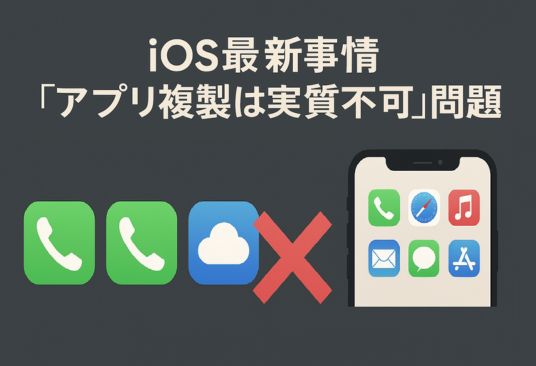
iPhone(iOS)では、同一アプリを2つ同時にインストールすることは原則として不可能です。
iOS標準機能での擬似分離
集中モード(Focus)の活用
- 設定 > 集中モード
- 「仕事」「プライベート」モードを作成
- それぞれで表示するアプリ・通知を設定
通知設定の細分化
- アプリごとに通知スタイルを変更
- 時間帯別の通知制御
- ロック画面での通知表示制御
公式ペアアプリの活用
一部サービスでは「公式ペアアプリ」が存在し、別アカウントでの使い分けが可能です。
| サービス | メインアプリ | ペアアプリ | 用途 |
|---|---|---|---|
| LINE | LINE | LINE WORKS | 個人用/ビジネス用 |
| WhatsApp Business | 個人用/ビジネス用 | ||
| Facebook Lite | 通常版/軽量版 |
デュアルSIM機能との組み合わせ
iPhoneでも回線レベルでの使い分けは可能です
- 回線1:プライベート用(通話・SMS・データ)
- 回線2:仕事用(通話・SMS・データ)
これにより、電話番号やSMS認証が必要なアプリでの使い分けが実現できます。
👉 副回線におすすめの格安SIMをお探しなら、月290円から使える日本通信SIMがおすすめです
🚀活用事例・使い方

ケース1:副業と本業を明確に分けたい人 💼
- 活用例
- LINE:本業用/副業用を完全分離
- Slack・Chatwork:チーム別にアカウントを使い分け
- Gmail:受信・送信をアカウント別に分離
- 通話・SMS:デュアルSIMで回線も分けやすい
- 効果
- 誤送信や混乱を防止
- 通知を完全分離し、集中力が向上
- 帰宅後は副業側をOFFにして切り替えを明確化
ケース2:ゲームの複数アカウント運用 🎮
- 活用例
- パズドラ:メイン育成とサブ育成を同時進行
- ポケモンGO:複数アカウントで効率プレイ
- ソシャゲ:リセマラ用と本垢を分けて運用
- 注意点
- 利用規約で「1人1アカウント」制限がある場合はNG
- 違反するとアカウント凍結のリスクあり
ケース3:家族とスマホを共用 👨👩👧👦
- 活用例
- 親専用空間:ネットバンキング、仕事関連
- 子ども用空間:ゲーム、学習アプリ
- セキュリティ対策
- 子ども用空間には課金制限・時間制限を設定
- 親専用アプリはロック付きの空間に配置
ケース4:SNSの複数アカウント運用 📱
- 活用例
- Twitter(X):本垢/趣味垢/ビジネス垢
- Instagram:個人・ペット・ビジネス用アカウント
- TikTok:視聴用と投稿用を分ける
- 運用のコツ
- アカウントごとに投稿時間を分ける
- 通知設定を調整して混乱を防ぐ
- 各アカウントの目的を明確にする
👉 LINEの具体的な設定方法を知りたい方は、こちらの記事で詳しく解説しています
👉 副業で複数アカウントを運用したい方は、楽天・Amazon・LINEの具体的な使い分け方法を解説したこちらの記事もおすすめです
⚠️注意点・デメリット
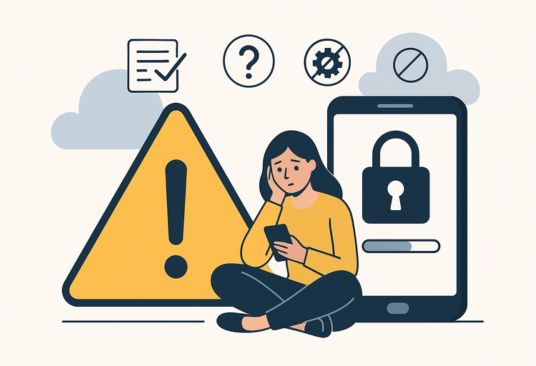
1. 利用規約違反のリスク
多くのアプリでは「1人1アカウント」が基本ルールです。
特に注意が必要なアプリ
- ポイントアプリ(楽天ポイント、dポイントなど)
- オンラインゲーム(規約で複垢禁止明記)
- 金融・決済系アプリ
対策
- 各アプリの利用規約を必ず確認
- 「複数端末での利用」と「複数アカウント」は別問題
- 不明な場合はサポートに問い合わせ
2. セキュリティ面の注意点
リスク要因
- 複製アプリのセキュリティ更新の遅延
- 通知内容の漏洩(画面共有時など)
- パスワード管理の複雑化
安全な運用方法
- 重要なアプリ(銀行系)は複製しない
- 二段階認証は必ず設定
- 定期的なパスワード変更
- 画面ロックの確実な設定
3. パフォーマンスへの影響
予想される影響
- バッテリー消費:20-30%程度増加
- メモリ使用量:複製アプリ分だけ増加
- ストレージ:アプリサイズ×2倍の容量使用
軽減策
- 使わないときは複製アプリを終了
- 不要な通知は無効化
- 定期的なキャッシュクリア
- 古い機種では複製数を制限
4. データバックアップの問題
注意点
- 複製アプリはGoogleの自動バックアップ対象外の場合がある
- 機種変更時にデータ移行できない可能性
- クラウド同期が正常に動作しない場合
対策
- 手動でのデータエクスポート
- アプリ内のバックアップ機能を活用
- 重要なデータは定期的に外部保存
よくある質問・FAQ
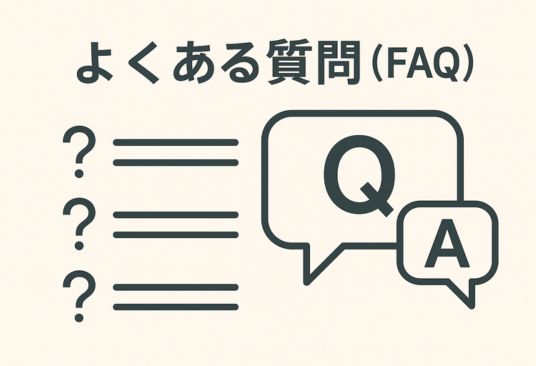
- Qデュアルアプリは本当に安全ですか?
- A
メーカー標準機能であれば基本的に安全です。Samsung、Xiaomi等の標準機能はOSレベルで実装されており、セキュリティリスクは低いと考えられます。
ただし、以下の点にご注意ください:
- サードパーティアプリ(Island等)は自己責任で使用
- アプリの利用規約違反リスクを必ず確認
- 重要な金融系アプリは複製を避ける
- Q複製できないアプリがあるのはなぜ?
- A
以下の理由でアプリ側が複製をブロックしている場合があります:
- セキュリティ対策:銀行アプリなど、SafetyNet/Play Integrityで複製を検知
- 不正利用防止:ゲームアプリで複数アカウント作成を防ぐため
- 技術的制限:システムレベルのアプリ(設定、ランチャー等)
- QデュアルSIMがあればLINEを2つ使えますか?
- A
いいえ、SIMを2枚入れてもLINEは1つしか起動できません。
LINEで複数アカウントを使うには:
- Androidのデュアルアプリ機能でLINEを複製
- 複製したLINEに別の電話番号でSMS認証
- それぞれ独立したアカウントとして運用
- QiPhoneでもデュアルアプリは使えますか?
- A
現時点(iOS 18)では公式には不可能です。
代替手段として:
- 公式ペアアプリ:LINE WORKS、WhatsApp Businessなど
- 集中モード:通知・表示アプリの時間別切り替え
- デュアルSIM:回線レベルでの使い分け
- Qバッテリーの減りが早くなりませんか?
- A
A. 複製アプリ分のバッテリー消費増加は避けられません。
軽減策
- 使わないアプリは適宜終了する
- バックグラウンド更新を制限
- 不要な通知を無効化
- 省電力モードを活用
目安:通常より20-30%程度のバッテリー消費増加
- Q機種変更時のデータ移行はどうすればいい?
- A
A. 複製アプリのデータ移行には注意が必要です。
推奨手順
- 移行前:各アプリの個別バックアップ機能を使用
- 新機種:デュアルアプリ機能を再設定
- 復元:アプリごとに手動でデータ復元
自動バックアップに頼らず、重要なデータは手動で確保しましょう。
\2025年のベストバイをチェック/
✨まとめ:デュアルアプリで快適なスマホライフを

デュアルアプリ機能を使えば、1台のスマホで仕事・プライベート・副業・趣味を完全に使い分けることができます。
Android使いの方におすすめ
- Samsung(Galaxy):Dual Messenger、Secure Folder
- Xiaomi(Mi・Redmi・POCO):Dual Apps、Second Space
- OPPO・OnePlus:Clone Apps、Parallel Apps
- Google Pixel等:Islandアプリで代替
iPhone使いの方も諦めずに
- LINE WORKS、WhatsApp Businessなどの公式ペアアプリ
- 集中モード・通知設定での擬似分離
- デュアルSIM機能との組み合わせ
安全に使うためのポイント
- 各アプリの利用規約を必ず確認
- 重要なアプリ(金融系)は複製を避ける
- 定期的なデータバックアップを実施
- セキュリティ設定(画面ロック等)を確実に
デュアルアプリを正しく活用して、アカウント切り替えのストレスから解放された快適なスマホライフを実現しましょう。